Instagram 動画が再生されない:原因と対処法
Instagram は、世界で最も人気のある写真・動画共有プラットフォームだ。多くの人が、写真をスクロールする代わりに動画やリールを見るためにアプリを使っている。しかし、動画が再生されないとイライラすることもあります。Instagram の動画が再生されないことに疑問をお持ちですか?
この記事では、あなたのIG動画が再生されない理由と、それを解決する簡単なヒントを説明します。

Instagramの動画が重要な理由
Instagram アプリを開くと、Instagram 、商品を宣伝する企業からのリールや ストーリーが表示される。
動画が再生されないと、ユーザーはその動画をスクロールして通り過ぎてしまい、ブランドは潜在的なビジネスを失うことになる。
動画はプラットフォーム上で最も魅力的なコンテンツです。私たちを信じないでください。統計を信じましょう。ある調査によると、Instagram の動画は1投稿あたり平均24件のコメントを獲得し、Instagram 約1,098件の「いいね!」を獲得している。Instagram によると、ユーザーの91%が毎週動画を視聴し、58%がストーリーズで見たブランドに興味を示している。
IG動画をより多く投稿することは、最後まで再生されれば、プラットフォーム上でのあなたの知名度を高めるのに役立つ。

Instagram ビデオが再生されないのはなぜですか?
Instagram で再生エラーが発生していませんか?Instagram の動画が再生されないのですが?
考えられる理由をいくつか挙げてみよう:
- インターネット接続:Wi-Fiが弱い場合、Instagram 、サーバーベースの性質上、ビデオの読み込みや再生に時間がかかる場合があります。バッファリングやラグが発生する可能性があります。
- Instagram アプリが古い:動画が突然再生されなくなった場合は、Instagram アプリが最新かどうかを確認してください。古いアプリは、不具合やバグによるパフォーマンスの問題を引き起こす可能性があります。
- フルInstagram メモリキャッシュ:デバイスのキャッシュがいっぱいになっていることも原因のひとつです。キャッシュはデジタルデータを定期的に保存するため、必ず削除してください。蓄積されたキャッシュはビデオのスムーズな再生を妨げます。
- アプリデータの破損または紛失:破損したデータはアプリの誤動作の原因となり、Instagram ビデオ読み込みやビデオチャットの問題にもつながります。
- モバイルデバイスの省電力モード:省電力モードは、アプリの機能を制限することでバッテリーを節約するのに役立ちます。携帯電話の設定を確認し、Instagram がすべての権限を持っていることを確認してください。Instagram を制限すると、ビデオ再生に問題が発生することがあります。
- 無効なビデオ:削除された動画や破損した動画は、コンテンツを見ることができません。結論を出す前に、ビデオの有効性を確認するのが最善です。
- データ節約アプリ:データ消費を抑えるアプリの中には、Instagram ビデオの読み込みを妨害するものがあります。
- マルウェアの干渉:マルウェアやウイルスに感染したデバイスは、Instagram ビデオの再生を含むすべての機能に影響を与える可能性があります。最適なパフォーマンスを得るために、システムがクリーンであることを確認してください。
Instagram 、動画が再生できない原因がわかったところで、Instagram 、動画が再生できない場合の対処法を説明しよう。

Instagram 動画が再生できない場合の対処法
Instagram で動画が再生されないとお困りですか?ご心配なく!Android携帯、iPhone、Windows PCでこの問題を解決する簡単な方法をいくつかご紹介します。
1.デバイスを再起動する
Instagram 動画が再生されない場合は、まずデバイスを再起動してください。再起動することで、バックグラウンドの不具合や問題を解消することができます。
バックアップが完了したら、デバイスの電源ボタンを押してオフにします。Instagram を開き、動画が動作しているか確認してください。
そうでない場合は、次のステップに進む。
2.AndroidとiOSのアプリキャッシュをクリアする
iOSでもAndroidでも、アプリのキャッシュをクリアすることで動画再生の問題を解決できます。
以下の手順で行います:
- 設定 "から "アプリ "を選択する。
- 下にスクロールしてInstagram を選択する。
- "ストレージ "をタップする。
- デバイスの画面下にある「キャッシュを消去」を選択します。
3.データセーバーをオフにする
Instagramのデータセーバーは、ビデオのプリロードを防ぐことでデータ使用量を制限します。インターネット接続が弱い場合、ビデオの読み込みが遅くなったり、まったく読み込めなくなったりすることがあります。
Instagram 、簡単にデータセーバーを無効にすることができる:
- あなたのIGプロフィールに行く。
- "ハンバーガーメニュー "をタップ。
- 設定の選択。
- アカウント」をタップする。
- "モバイルデータ使用 "までスクロールダウンする。
- データセーバー」トグルをオフにする。
4.データ保存モードを無効にする
IGアプリのように、あなたのスマートフォンにもアプリの機能に影響を与えるデータ節約機能があるかもしれません。
以下の手順でAndroidのデータセーバーを無効にします:
- 設定 "から "接続 "を選択する。
- "データ使用量 "をタップする。
- モバイルデータ」の使用を選択する。
- 歯車のアイコン」をクリックすると、詳細な設定ができます。
- データ制限の設定」トグル・バーをオフにする。
5.アップロード時にビデオフォーマットを確認する
ビデオが再生できない場合、サポートされていないビデオフォーマットである可能性があります。
互換性のあるフォーマットであることを確認してください。Instagram は、H.264 ビデオコーデックの MOV または mp4 フォーマットをサポートしています。これにより、あなたや他の人が問題なくあなたのビデオを見ることができます。
6.ネットワーク設定のリセット
ネットワーク接続に問題がある場合は、ネットワーク設定をリセットすると解決する場合があります。
その方法はこうだ:
- 設定」>「一般」>「リセット」>「ネットワーク設定をリセット」と進みます。
- パスコードを入力してください。
7.Instagram サポートまでご連絡ください。
問題が解決せず、お使いのデバイスに固有のものと思われる場合は、Instagram に問題を報告し、サポートを受けてください。
- Settingsへ。
- ヘルプをタップする。
- 問題を報告し、ビデオが再生されない問題の詳細を提供してください。

Instagram ビデオで音声が出ない場合の対処法
このアプリを使用する際、Instagram ビデオでオーディオが機能しないなどの問題が発生することがあります。この問題を解決する方法を知る前に、この問題の正確な原因を見つけましょう。
Instagram ビデオが無音になる原因は、次のようなものが多い:
- IGは自動的にサウンドを再生しない「デフォルト設定」になっている。音声を聞くには、アプリでサウンドを有効にする必要がある。
- ユーザーは意図的に音を出さずに動画を投稿することがあります。その結果、視聴者は無音で再生することになります。
- Instagram で音が出ないのは、キャッシュの問題や古いバージョンを使っているなど、アプリの問題が原因かもしれません。
- サードパーティの拡張機能やブラウザなど、ブラウザ関連の問題がInstagram のビデオ音声に影響する場合があります。
- お使いのコンピュータでInstagram を使用している場合、不適切なサウンドドライバが原因で音が出ないことがあります。サウンドドライバとアプリの互換性を確認してください。
- ビデオの音声コーデックがInstagram と互換性がないため、音声が正しくデコードされず、再生できない可能性があります。
- ビデオが破損していると、音が出ないこともある。
問題の原因がわかったところで、問題の解決に取りかかろう。
リンガーをオンにする
まず最初に:電話の着信音がオンになっていることを確認してください。Androidデバイスがミュートまたはバイブレーションモードになっていると、音声は再生されません。
リンガーをオンにするには、以下の簡単な手順に従います:
- Instagram を開き、サウンドに問題がないか確認する。
- "設定 "に進む。
- サウンドとバイブレーション」オプションまでスクロールし、タップします。
- メディア」または「ビデオ」を探す。
- ボタンをスライドさせて、"Ringer "がオフの場合はオンにする。
フォースストップInstagram
着信音をオンにしても効果がない場合は、Instagram を強制停止してみてください。これにより、デバイスのGPU、CPU、メモリリソースを解放し、リセットすることができます。
その方法はこうだ:
- 設定」から「アプリ」をタップ。
- Instagram を選択し、強制停止をクリックする。
- 1分後にアプリを開き直す。
Bluetoothデバイスのチェック
お使いの携帯電話にBluetoothデバイスが接続されていないか確認してください。Bluetoothデバイスを日常的に使用している場合、Instagram でサウンドの問題につながる可能性があります。
ストーリー、リール、通話で何も聞こえない場合は、Bluetooth機器との接続を確認してください。

IGのビデオをダウンロードしてオフラインで見る方法
特定のInstagram ビデオを好きなときに見る最良の方法の一つは、それをダウンロードすることです。多くのウェブサイトでは、お気に入りのIGビデオを簡単にダウンロードすることができます。
パソコンまたは携帯電話のそれぞれのブラウザでダウンロードできます。方法は以下の通り:
- Instagram を開く。
- ダウンロードしたいビデオを再生する。
- 携帯電話の場合は、3つの点をタップし、"URLをコピー "を選択します。コンピュータを使っている場合は、ビデオを右クリックし、URLをコピーします。
- Googleを使って、Instagram ビデオダウンローダを検索する。
- 一番上のウェブサイトを選択し、URLを貼り付ける。
- ダウンロードをクリックしてください。
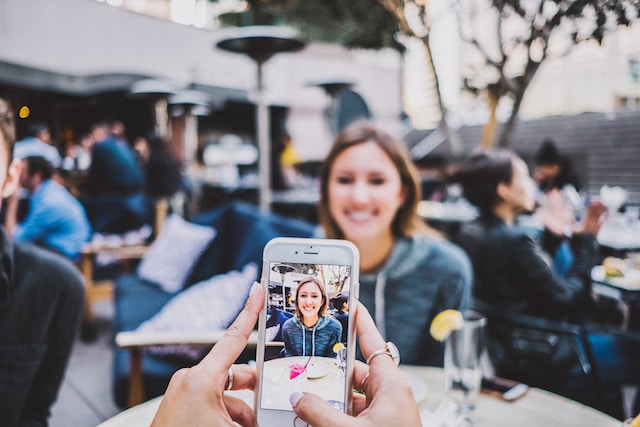
Path Social バイラルなInstagram ビデオを作成することができる。
Instagram は、他の人とつながり、ビデオや写真を共有するための優れたプラットフォームである。しかし、動画に問題があり、イライラさせられることもある。
しかし、ビデオの所有者がソースビデオを削除したり、接続不良のような様々なInstagram ビデオ問題を修正するのは簡単です。このガイドの手順に従って、不具合なく動画をお楽しみください。
あなたのInstagram ビデオが再生されない理由を知り、バイラルなビデオを作りたいですか?Path Social を選んでください!
様々な戦略で、あなたのアカウントを洗練させ、プロフィールの真の可能性を実現するお手伝いをします。フォロワーを増やし、再生され、バイラルする動画を作りましょう!
動画が再生されない理由を知るのを待つ必要はありません。Path Social お手伝いあなたを助けましょう。 今日からInstagram フォロワーを増やし、獲得しましょう。!










